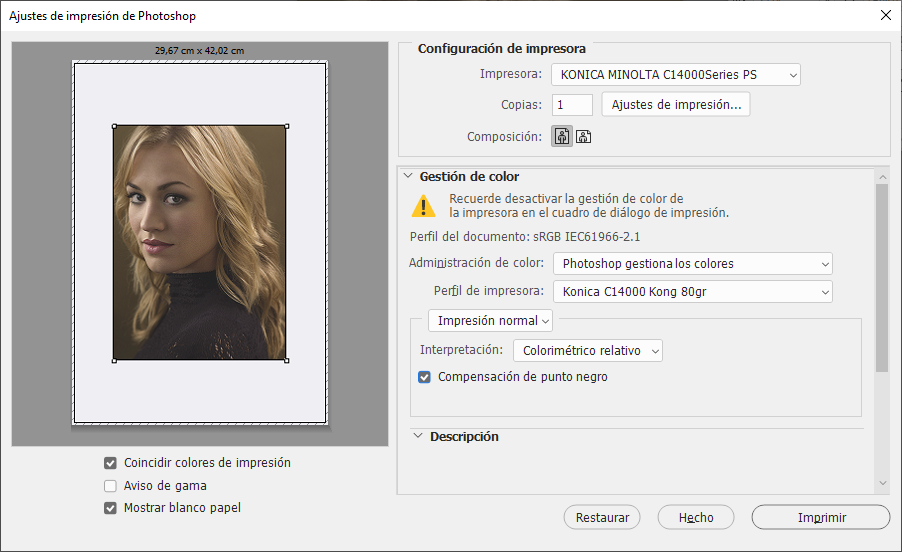
Con la imagen que vayamos a imprimir abierta y como documento activo, vamos al menú "Archivo - Imprimir". En el lado izquierdo aparece una previsualización de cómo va a quedar impresa la imagen en la página de papel. En los "Ajustes de impresión" de la impresora ajustamos el tamaño del papel (ese reajuste debe mostrarse en la previsualización).
En esos ajustes de impresión nos aseguramos de que la impresora no tiene ningún parámetro de gestión del color activado y que no habrá ninguna corrección cromática; es decir: La impresora tomará los datos de color tal cual se los envíe Photoshop y los imprimirá directamente.
De hecho, como recomienda Lou Dina, si hemos impreso los parches de calibración para crear el perfil nosotros mismos, es muy recomendable haber apuntado los ajustes que tenía el controlador de la impresora para que tenga exactamente los mismos cuando imprimamos (así nos evitaremos discrepancias entre el perfil y el impreso).
Advertencia: Lo que estamos haciendo es evitar una doble gestión del color, ya que vamos a usar la de Photoshop. Si no lo hiciéramos así, estaríamos haciendo esa gestión del color dos veces (impresora y Photoshop) y el resultado sería subóptimo (¡me encanta este eufemismo!). Podríamos usar sólo la gestión de la impresora y evitar la de Photoshop pero, salvo que tengamos un sistema de impresión con programas especializados, es más fácil obtener buenos resultados empezando de este modo. Más adelante, podemos probar el método contrario si creemos que podemos obtener mejores resultados.
Vamos al apartado "Gestión del color" del cuadro de diálogo y nos aseguramos de elegir la opción "Photoshop gestiona los colores".
Como perfil de la impresora, elegimos el correspondiente a la impresora y a la combinación de papel-tóner con el que vamos a imprimir. Éste es el perfil que debemos usar siempre. No importa si vamos a hacer una impresión normal o una prueba de color (que es lo siguiente que vamos a elegir):
Impresión normal
Ésta opción es la que elegimos si queremos imprimir el documento lo mejor posible para usarlo después. Este es el caso, por ejemplo, si estamos imprimiendo nuestras imágenes en papel de calidad para enmarcarlas y exponerlas.
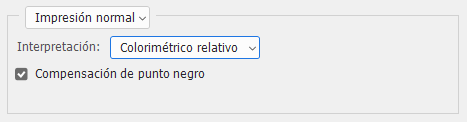
En el apartado "Interpretación" elegimos el propósito de interpretación (rendering intent) con el que queremos imprimir. Lo mejor es usar el mismo que hemos usado en los "Ajustes de prueba" personalizados que hemos usado al final para ajustar las copias que vamos a imprimir. De ese modo no debe haber discrepancia entre lo que vemos en pantalla en nuestros últimos retoques y lo que obtenemos en la impresora (posiblemente será "Perceptual" o "Colorimétrico relativo").
Lo mismo podemos decir de la opción "Compensación de punto negro", que como sabemos ya casi siempre da mejores resultados activada.
Imprimir pruebas de color
Esta es la opción si lo que queremos es imprimir una simulación de cómo va a quedar ese documento impreso en otro lugar con otro aparato (una prueba de color). Por ejemplo: Si queremos enviar una fotografía a una revista que nos ha indicado que usa un sistema de impresión con el perfil de color estandarizado "ISO Coated v2", ésta será la opción que usaremos para crear con nuestra impresora una copia impresa que simulará cómo va a quedar ese documento finalmente (una prueba impresa).
Advertencia: Seamos honestos. Si no somos un servicio de impresión profesional, nuestro impreso tiene de prueba de color lo que yo de cura (y soy ateo). Pero hacer esto tiene dos ventajas:
La primera es que, si el resultado nos complace, es buena idea enviarlo porque le proporciona a los clientes que van a usar ese material (la revista y la imprenta que la va a reproducir) una "muestra de intenciones"; es decir: les mostramos cómo esperamos que ese material se reproduzca.
la segunda es que, si lo hacemos correctamente, nosotros mismos veremos las limitaciones que imponen la salida impresa a nuestro material y nos ahorraremos discusiones sobre ideas cuando hablamos de materiales. Lo mismo ocurre en caso contrario: Si hemos adquirido soltura manejando esta salida impresa, podremos saber cuando la impresión final no está haciendo justicia al material enviado.
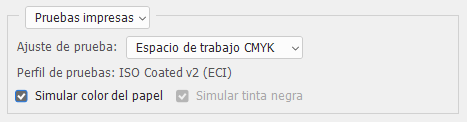
Cuando elegimos esta opción, el cuadro de diálogo se cambia como vemos arriba. En "Ajuste de prueba" . Allí elegiremos el perfil del aparato y papel que queremos simular. Hay dos opciones. La primera, predeterminada, es "Espacio de trabajo CMYK" (si es una impresora con un controlador CMYK, como son la mayoría). El perfil que aparece indicado es el que tengamos establecido como "Espacio de trabajo CMYK". Si queremos cambiarlo (porque no es el aparato que queremos simular), hay que salir del cuadro de diálogo, establecer el nuevo espacio de trabajo y volver a este punto.
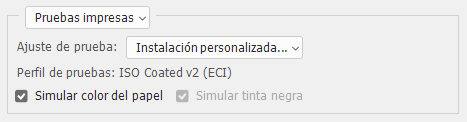
Pero, si queremos cambiarlo directamente, alterando además alguna opción más, debemos elegir la segunda opción de "Ajuste de prueba", que es "Instalación personalizada".
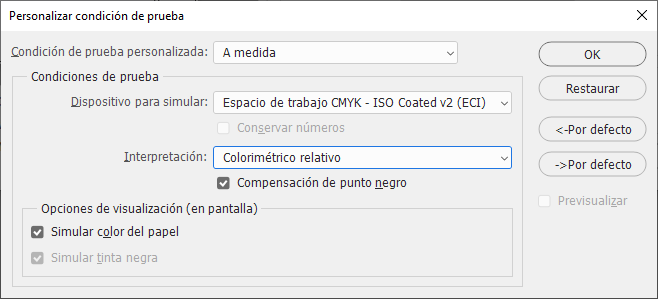
Al elegir esa opción lo que aparece es un cuadro de diálogo de "Ajuste de prueba personalizado", que nos permite elegir una "Condición de prueba personalizada". Elegimos ahí el perfil del aparato que queremos simular (en este ejemplo sería "ISO Coated v2") y nos aseguramos de que "Simular color del papel" está seleccionado (con la "Compensación de punto negro" suele ser conveniente hacer lo mismo).
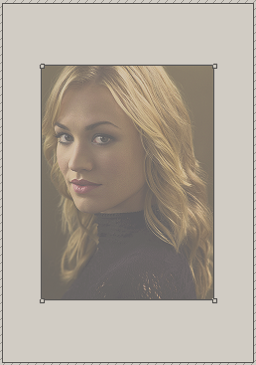
En la zona inferior izquierda del cuadro de diálogo hay tres casillas, si marcamos dos de ellas ("Coincidir colores de impresión", y "Mostrar blanco de papel"), la previsualización intentará (sin grandes pretensiones) aproximarse al resultado impreso, como podemos ver arriba para un perfil de papel prensa barato.
Advertencia: En ambos casos, si nuestra imagen contiene tintas especiales (llamados colores directos (spot colours) o tintas planas), Photoshop y nuestra impresora no podrán imprimirlas y lo que salga será sólo una aproximación muy lejana del verdadero resultado.
Observaciones generales
Con esta página termina el resumen sobre la gestión del color en Adobe Photoshop. He de reconocer que imprimir desde Photoshop usando la gestión del color es algo que no he hecho profesionalmente debido a que, en mi ocupación como diseñador gráfico para revistas, raramente se imprime desde Photoshop y, desde luego no se hace con grandes pretensiones de calidad.
Ése no es el caso de los fotógrafos o ilustradores que hacen impresiones directas de material artístico, que necesitan imprimir con la mayor calidad posible desde Photoshop en sus impresoras o en los aparatos y papeles de sus servicios de impresión.
Para estas personas, recomiendo que sigan ahora leyendo las cinco páginas que Lou Dina me permitió traducir y publicar aquí, ya que precisamente se enfocan a ese tipo de trabajo y hacen algunas recomendaciones muy convenientes (aunque hayan pasado algunos años, en esencia siguen siendo válidas).
Como remate, hay varias observaciones generales que siempre serán de utilidad para imprimir desde Photoshop con ambiciones:
- El monitor debe estar calibrado y el espacio de trabajo debe tener una iluminación apropiada. Así evitaremos evaluar el trabajo en condiciones inapropiadas.
- Cuando imprimamos hay que esperar el tiempo necesario para que los impresos se sequen bien de forma natural y los colores se consoliden. Eso vale para evaluar el resultado o para medir una carta de color con el calibrador.
- La impresora requiere un mantenimiento correcto para que su comportamiento, independientemente del calibrado y perfilado, sea constante y coherente. No debemos descuidar ese mantenimiento y hay que volver a perfilar siempre que le hagamos un reajuste importante.
- Si la impresora es nuestra, hay que calibrarla, creando los perfiles necesarios para cada tipo de papel y tóner que usemos. Aprender a usar los espectrofotómetros más baratos (los profesionales son innecesariamente caros para estos trabajo) es sencillo pero no se obtienen resultados perfectos a la primera. Hay una cierta curva de aprendizaje.
- Si la impresora no es nuestra y recurrimos a imprimir en un servicio profesional, procuraremos obtener de esa empresa el perfil apropiado para la impresora y el papel utilizados. Esto puede requerir paciencia, cierta mano izquierda y a veces la búsqueda de otro servicio.
- Si imprimimos en un servicio externo, es recomendable hacer con ellos un par de pruebas con materiales que nos permitan juzgar cómo funcionan antes de contratar un trabajo de gran volumen o importancia. Si tenemos dudas sobre nuestro trabajo o el suyo, el material de prueba puede incluir imágenes ajenas de calidad contrastada.
- Los servicios de impresión buenos usan impresoras de gran calidad con programas de salida capaces de obtener excelentes resultados. Sus resultados serán mejores que los que obtengas al principio, particularmente en trabajos de gran tamaño o con grandes exigencias de color (como las pruebas de color).
- Una vez hayamos preparado las imágenes a nuestra satisfacción, las prepararemos para la impresión de la forma menos destructiva posible (duplicar documentos en carpetas bien identificadas y usar "
Capas de ajuste" es una buena idea). - Al preparar ese material final conviene usar los "
Ajustes de prueba" personalizados con el perfil apropiado para nuestra impresora como hemos explicado. -
Si el material es bueno, está bien preparado y el papel y la impresora tienen calidad para trabajos de arte, las correcciones que hagamos en las imágenes con esos "
Ajustes" no deberían ser dramáticas.Si no es así, es que nuestras expectativas son inversamente proporcionales a nuestros conocimientos y nuestro presupuesto. Plantéate aumentar los dos últimos y rebajar las primeras.
[© Gustavo Sánchez Muñoz, 2025] Gustavo Sánchez Muñoz (también identificado como Gusgsm) es el autor de esta página. Su contenido gráfico y escrito se puede compartir, copiar y redistribuir total o parcialmente sin necesidad de permiso expreso de su autor con la única condición de que no se puede usar con fines directamente comerciales (es decir: No se puede revender, pero sí puede formar parte como citas razonables en trabajos comerciales) y los términos legales de cualquier trabajo derivado deben ser los mismos que se expresan en la presente declaración. La cita de la fuente con referencia a este sitio y su autor no es obligatoria, aunque siempre se agradece.
Añadir nuevo comentario